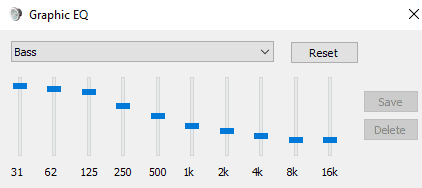kvaliteten på ljudet från din dator är viktigt, du vill att din musik ska låta rätt och människors röster att låta naturligt. Det exakta ljudet du hör beror på en rad saker som ljudet du lyssnar på, hörlurarna eller högtalarna du lyssnar igenom och ljudmixnivåerna.
om du upptäcker att dina högtalare eller hörlurar inte har en bra ljudbalans som standard kanske du vill undersöka med hjälp av en equalizer för att justera volymerna för specifika platser. Om dina högtalare till exempel inte producerar mycket bas kanske du vill skruva upp basen specifikt. Alternativt, om du kämpar för att välja ut röster i ljud, kanske du vill titta på att öka frekvenser i samband med mänskligt tal.
du kan använda Windows inbyggda Equalizer för att öka basen på dina högtalare. För att göra det högerklickar du på volymikonen i systemfältet längst ned till höger i startfältet och väljer ”ljud”.

i ljudinställningarna växlar du till fliken” Uppspelning”, högerklickar sedan på den utmatningsenhet du vill konfigurera och väljer”Egenskaper”.
Tips :Du kan bara konfigurera equalizer för en utmatningsenhet i taget, så se till att det är den du använder för närvarande och att du manuellt tillämpar den på dina andra enheter om du vill ha den där också.
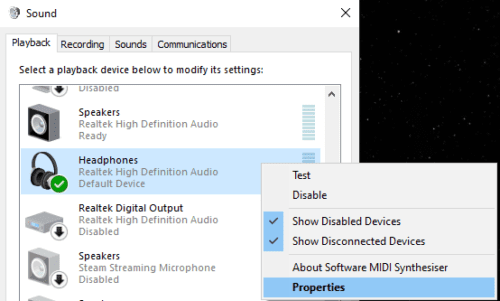
i egenskapsfönstret växlar du till fliken” Förbättringar”, markerar sedan rutan bredvid” Equalizer ” och klickar sedan på trippelpunktsikonen i nedre högra hörnet.

med den grafiska EQ, kort för Equalizer, kan du manuellt justera volymnivåerna för specifika frekvenser. Alla siffror är i Hz, uttalas ”Hertz”, med lägre siffror som representerar ett djupare ljud.
tips: ljudet ändras i realtid när du justerar reglagen, så att ljudet spelas när du justerar dem hjälper dig verkligen att förstå effekterna de ändringar du gör har.
du behöver inte spara din inställning som en användardefinierad förinställning, men du kan välja att göra det om du vill.
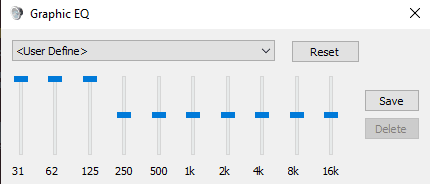
medan du kan justera reglagen manuellt kan du istället använda rullgardinsmenyn för att välja förinställningen ”bas”. Du kan till och med använda Basförinställningen som utgångspunkt för din manuella konfiguration.
tips: om du inte är nöjd med dina ändringar kan du alltid ställa in allt tillbaka till standard genom att klicka på ”Återställ”.